So beheben Sie 2 häufige Probleme des iCloud-Schlüsselbunds auf iPhone, Mac
Verschiedenes / / February 08, 2022
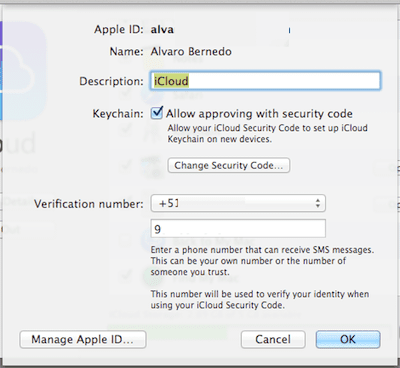
Vielleicht ist es Ihnen nicht aufgefallen, aber falls doch
OS X Mavericks auf Ihrem Mac
, wahrscheinlich haben Sie den iCloud-Schlüsselbund aktiviert, sobald Sie ihn installiert haben. Mit diesem praktischen Tool können Sie Ihre Passwörter und Konten auf all Ihren Apple-Geräten wie Ihrem Mac und Ihrem iPhone synchron halten.
Wenn Sie nicht sicher sind, ob Sie es aktiviert haben, gehen Sie auf Ihrem Mac zu Systemeinstellungen und klicken Sie auf iCloud. Wenn die iCloud-Schlüsselbund Option aktiviert ist, dann können Sie loslegen.

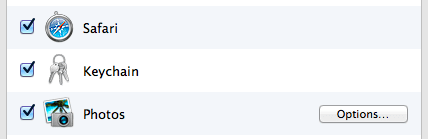
Es gibt jedoch einige Probleme, die ständig mit iCloud Keychain auftauchen, wenn Sie nicht wissen, wie Sie es sowohl auf Ihrem Mac als auch auf Ihren iOS-Geräten richtig einrichten.
Cooler Tipp: So geht's Finden Sie das Passwort eines Wi-Fi-Netzwerks in OS X mit Schlüsselbund.
Zum Beispiel gibt es auf Ihrem Mac, obwohl es aktiviert ist, einige Websites, die sich einfach weigern, Safari zu erlauben, sich an Ihre Passwörter zu erinnern. In ähnlicher Weise gibt es einige Websites, mit denen iCloud Keychain kein Problem hat, aber dann nicht, wenn Sie eine alternative URL verwenden, um darauf zuzugreifen.
Auf iOS-Geräten kann iCloud Keychain anscheinend auch nicht in einige Apps integriert werden, was bedeutet, dass Sie bei der Verwendung immer Ihren Benutzernamen und Ihr Passwort eingeben müssen.
Glücklicherweise sind dies keine dauerhaften Probleme, aber Sie müssen ein wenig in den Einstellungen Ihres Mac und iPhone suchen, um sie zu beheben.
Schauen wir uns also an, wie man genau das macht.
Auf Ihren iOS-Geräten
Lassen Sie uns diese Probleme zuerst auf Ihrem iOS-Gerät beheben und uns gleichzeitig um andere Einstellungen kümmern. Gehen Sie dazu auf Ihrem iPhone zu Einstellungen, scrollen Sie dann nach unten und tippen Sie auf Safari.

Tippen Sie auf dem nächsten Bildschirm auf Passwörter & AutoFill. Stellen Sie sicher, dass Sie dort umschalten AN alle verfügbaren Schalter, besonders der, der sagt Immer erlaubt. Dadurch wird das automatische Ausfüllen von Daten auf allen Websites erzwungen, selbst wenn sie den Browser auffordern, Ihre Daten nicht zu speichern Passwörter (wie private Foren oder Websites, für die Sie vertrauliche Finanzoperationen durchführen Beispiel).
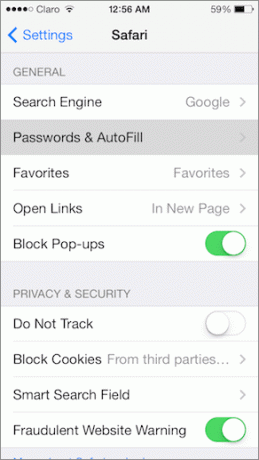
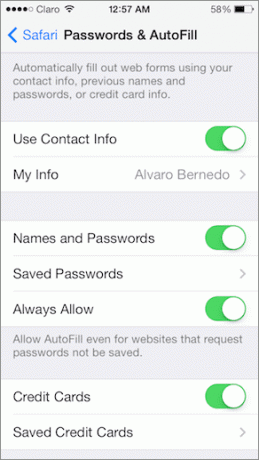
Während Sie dort sind, können Sie auch auf die zugreifen Gespeicherte Passwörter Option, von wo aus Sie eine Liste mit allen Websites sehen können, auf denen Sie ein Konto und ein Passwort haben, um darauf zuzugreifen. Tippen Sie einfach auf eine Website, bestätigen Sie mit Ihrem Passcode und Sie können die Website und das Passwort sehen, mit dem Sie darauf zugreifen.

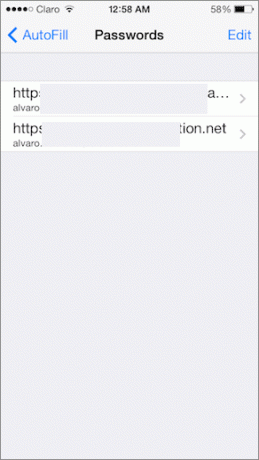
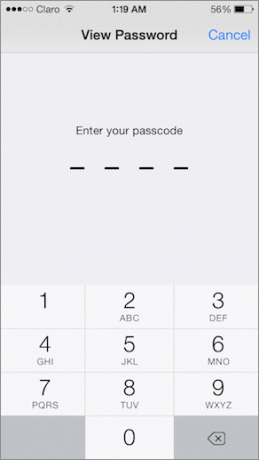
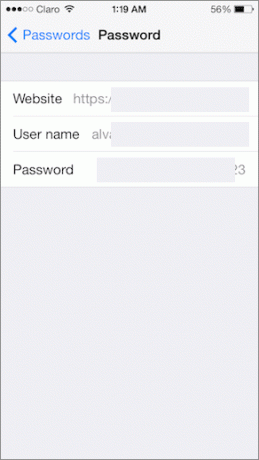
Dies ist besonders hilfreich, wenn Sie versuchen, über eine alternative URL auf eine dieser Websites zuzugreifen, die Safari und iCloud Keychain einfach nicht erkennen. Es kann Ihnen auch helfen, das Passwort zu kopieren und es in einer App zu verwenden, wenn Sie nicht auf die Website zugreifen möchten.
Stellen Sie es sich wie etwas in der Art von vor Schlüsselbundzugriff-App die wir in einem früheren Eintrag erwähnt haben.
Auf Ihrem Mac
Jetzt können Sie sich auf Ihrem Mac um dieselben Probleme kümmern, indem Sie auf die entsprechenden Optionen in den Einstellungen von Safari zugreifen.
Sobald Sie sie öffnen, klicken Sie auf die Passwörter Tab und stellen Sie sicher, dass Sie die untere Option aktivieren: Ermöglicht AutoFill auch für Websites, die verlangen, dass Passwörter nicht gespeichert werden.

Dort können Sie auch jedes gespeicherte Passwort von Websites wiederherstellen, auf denen Sie Konten haben, indem Sie mit der rechten Maustaste auf eine der aufgelisteten Websites klicken und die entsprechende Option auswählen.

Und darum geht es. Wenn Sie häufig Websites verwenden, auf denen Sie Konten haben (ich weiß, dass Sie dies tun), können Sie sich viel Zeit sparen, indem Sie diese Einstellungen optimieren. Also tun Sie es und genießen Sie die Bequemlichkeit!
Zuletzt aktualisiert am 03. Februar 2022
Der obige Artikel kann Affiliate-Links enthalten, die Guiding Tech unterstützen. Dies beeinträchtigt jedoch nicht unsere redaktionelle Integrität. Die Inhalte bleiben unvoreingenommen und authentisch.



